
Älypuhelimista on tullut käytännössä ainoita elektronisia laitteita, joilla on Internet -yhteys monissa kodeissa, ja monet ovat niitä käyttäjiä, jotka eivät harkitse tietokoneen käyttöä pidemmälle kuin on välttämätöntä, kuten tulosta jokin muu asiakirja.
Onneksi tekniikka ei ole vain kehittynyt mobiililaitteissa, vaan se on saavuttanut myös muita laitteita, kuten televisioita, kaiuttimia, tulostimia ja yleensä mitä tahansa elektronisia laitteita. Tässä artikkelissa aiomme näyttää sinulle miten puhelin liitetään tulostimeen.
Ensimmäinen asia, joka meidän pitäisi tietää, ennen kuin aloitamme etsi kaapeleita netistä, on, että emme voi yhdistää älypuhelinta fyysisesti tulostimeen, kuten tavallisesti tietokoneen ja tulostimen välillä tehdään.
Android ei ole kuin Windows, ei asenna ohjaimia automaattisesti yhdistämästämme tulostimesta. Emme myöskään voi asentaa ohjaimia muiden laitteiden kautta, lähinnä siksi, että niitä ei ole saatavana minkään valmistajan kautta.
Ainoa ratkaisu, joka meillä on jäljellä, on yhdistä langattomastieli Wi-Fi- tai bluetooth-yhteyden kautta. Markkinoilta löydämme suuren määrän tulostimia, jotka tarjoavat Wi-Fi-yhteyskirjoittimia, joiden avulla voimme tulostaa langattomasti ilman fyysistä yhteyttä.
Wi-Fi-tulostimet on tarkoitettu niille, jotka haluavat vähentää sähkölaitteiden kaapeleiden määrää, koska meidän on vain kytkettävä se sähköverkkoon. Voisimme sanoa, että ne ovat enemmän tai vähemmän kuin langattomat latausasemat.
Wi-Fi-tulostimen käytön ensimmäiset vaiheet

Ensimmäinen asia, joka meidän pitäisi tehdä, kun ostamme Wi-Fi-tulostimen, on liitä se koti- tai työkeskuksemme Wi-Fi-verkkoon. Tämäntyyppiset tulostimet eivät luo Wi-Fi-verkkoa, johon käyttäjien on muodostettava yhteys, jotta he voivat tulostaa, kuten he tekevät muiden tallennuslaitteiden ja kameroiden kanssa, joissa on Wi-Fi-yhteys.
Kun muodostat yhteyden koti- tai työkeskuksemme Wi-Fi-verkkoon, tulostin toimii saatavana jokaiselle elektroniselle laitteelle kytketty samaan verkkoon.
Tällä tavalla tulostimen laajuus Se riippuu reitittimen ja toistimien signaalin voimakkuudesta (jos käytössä), niin niin kauan kuin meillä on yhteys reitittimeemme, voimme tulostaa langattomasti älypuhelimeltamme tai tietokoneeltamme.
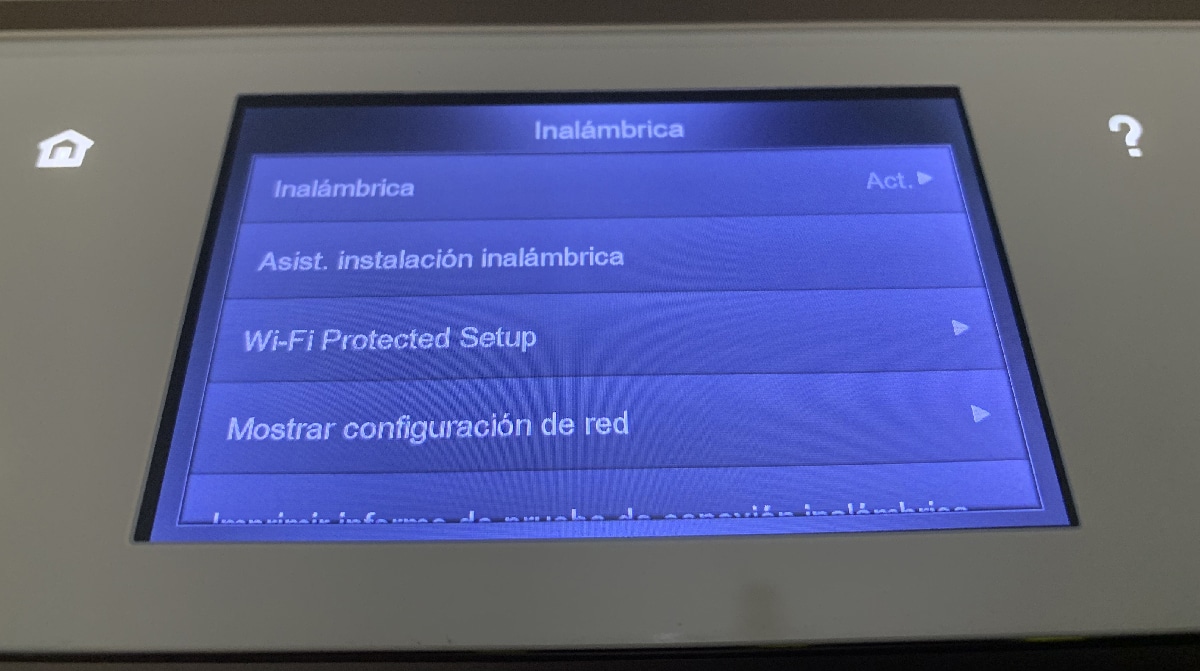
että liitä tulostin Wi-Fi-verkkoon voimme tehdä sen kahdella eri tavalla:
- Tulostimen kosketusnäytön kautta, Asetukset - Langattomat yhteydet.
- Tulostimen kytkeminen tietokoneeseen ja valmistajan ohjelmiston asentaminen. Määritysprosessin aikana näytetään vaihtoehto, jonka avulla tulostimen langaton yhteys voi toimia ilman kaapeleita.
Kun olemme määrittäneet tulostimen valmistajan ohjelmiston avulla toimimaan langattomasti, voimme irrottaa sen tietokonelaitteesta toimimaan Wi-Fi-verkon kautta.
Asiakirjojen tulostaminen iPhonesta
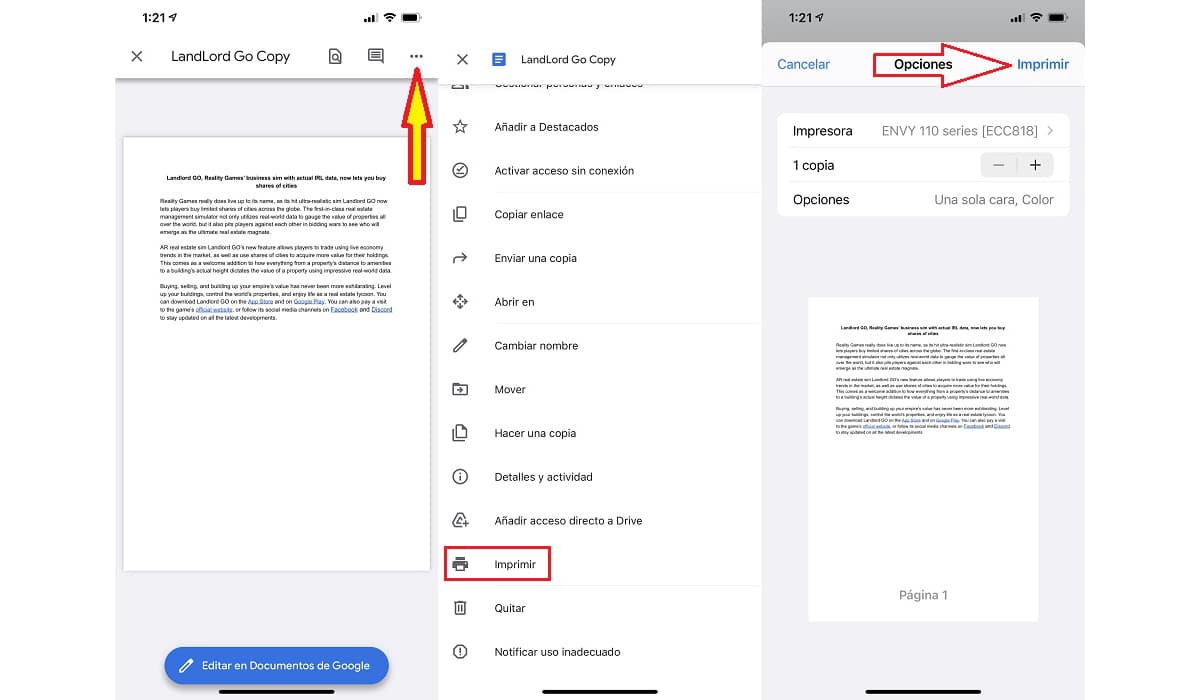
Ennen kuin tulostat asiakirjan iPhonesta, meidän ei tarvitse lisätä tulostinta mobiililaitteeseemme. Aina kun haluamme tulostaa, laite etsii tulostimia, jotka olemme yhdistäneet Wi-Fi-verkkoon.
että tulostaa asiakirjan tai valokuvan iPhonesta tai iPadista, kun olemme määrittäneet Wi-Fi-tulostimen, meidän on suoritettava alla näytettävät vaiheet:
- Ensimmäinen asia, joka meidän on tehtävä, on avata asiakirja tai kuva, jonka haluamme tulostaa.
- Jos se on kuva, napsauta jaa-painike, neliö ja ylänuoli ja valitse Tulosta.
- Jos se on asiakirja, meidän on päästävä käsiksi asiakirjan asetukset ja etsi tulostusmahdollisuus.
- Kun napsautat tulostuspainiketta, näyttöön tulee uusi ikkuna tulostimen nimi tulee automaattisesti näkyviin. Jos tulostin ei näy, sitä ei ole yhdistetty Wi-Fi-verkkoon.
- Lopuksi meidän on valitse kopioiden määrä mitä haluamme tulostaa ja jos haluamme tulostaa värillisinä tai mustavalkoisina.
Jos haluat enemmän vaihtoehtoja kuin iOS: n alkuperäiset, voimme käyttää Readdlen Printer Pro -sovellusta, joka mahdollistaa muuttaa paperikokoa, jos haluamme tulostaa kaksipuolisesti, jos haluamme vedoslaadun...
Readdle Printer Pro on saatavana a lite-versio, erittäin rajoitetuilla vaihtoehdoilla ja maksettu versio ilman rajoituksia.
Asiakirjojen tulostaminen Android -laitteesta
Toisin kuin iOS, ennen asiakirjan tulostamista meidän on asennettava valmistajaa vastaava ohjelmisto tulostin. Asennuksen jälkeen sovellus on saatavilla järjestelmään kaikille sovelluksille.
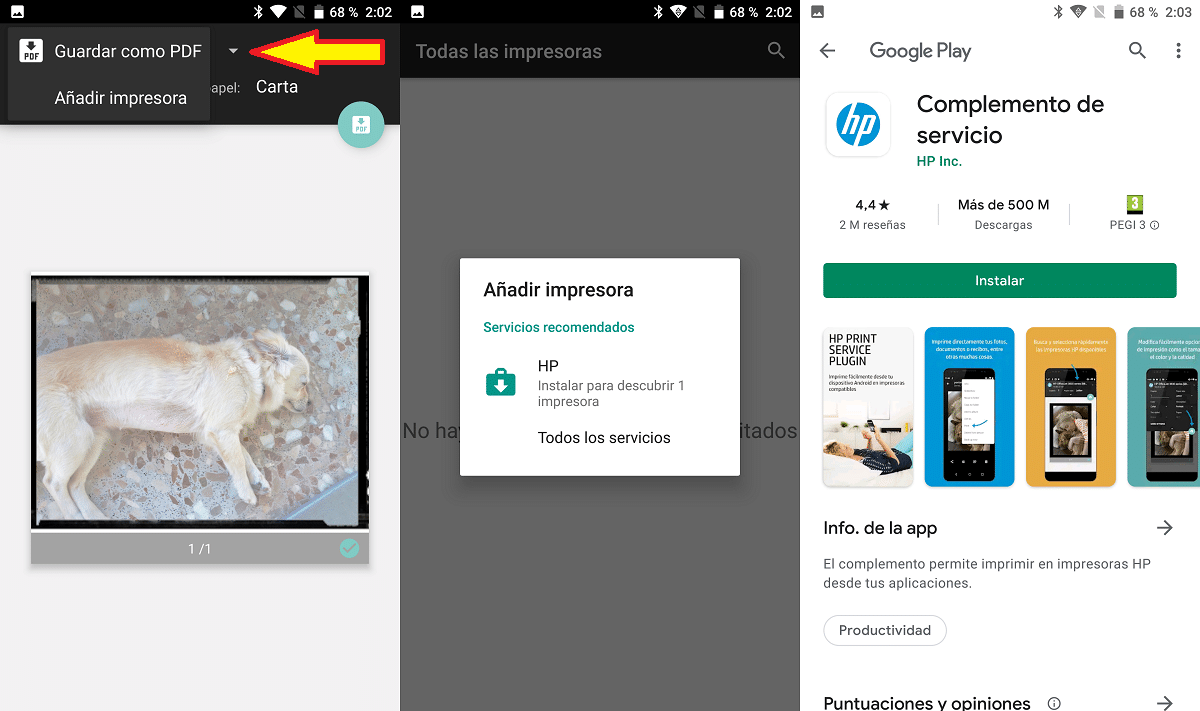
- Kun olemme valinneet tulostettavan kuvan tai asiakirjan, napsauta painiketta vaihtoehtoja ja valitse Tulosta.
- Sitten yläreunassa näkyy Tallenna PDF -tiedostona -vaihtoehto. Napsauta tätä vaihtoehtoa ja valitsemistamme vaihtoehdoista Lisää tulostin.
- Android tunnistaa Wi-Fi-verkkoon yhdistetyn tulostimen valmistajan ja tarjoaa meille suora pääsy tämän valmistajan sovellukseen, joka on saatavilla Play Kaupassa (minun tapauksessani se on HP -tulostin).
- Kun olemme ladanneet valmistajan sovelluksen, voimme tulostaa asiakirjamme tai kuvat suoraan sovelluksesta, vaikka voimme tehdä sen myös mistä tahansa järjestelmän osasta.
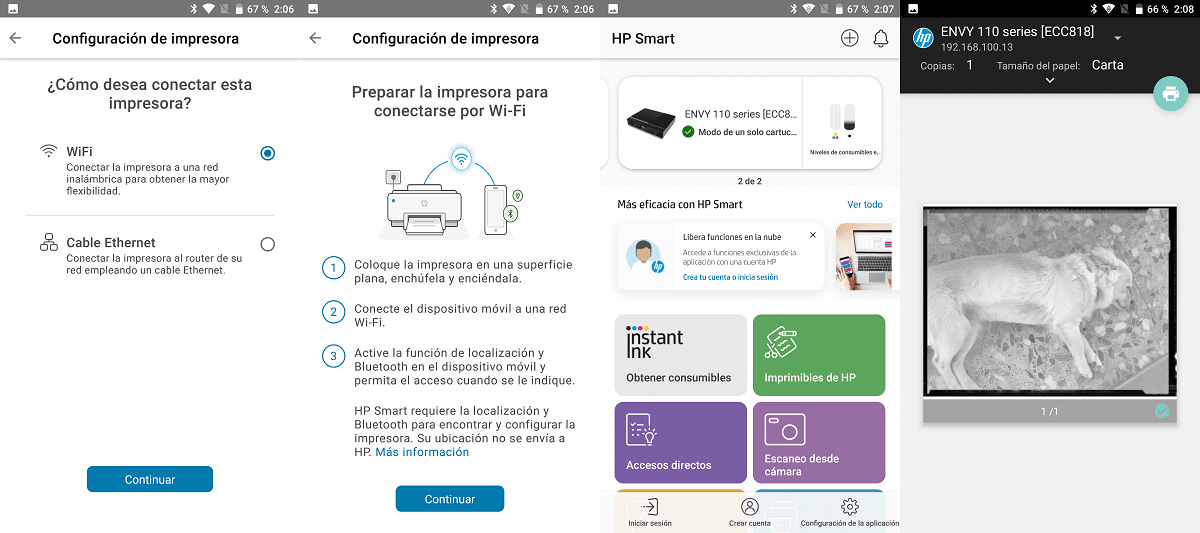
- Minun tapauksessani minun oli asennettava uusi HP -sovellus tulostimen lisäämiseksi (HP Smart). Kun tämä toinen sovellus on asennettu, tunnistaa tulostimen automaattisesti ja lisää sen järjestelmään.
- Lopuksi palaamme sovellukseen, jossa olemme avanneet asiakirjan tai tulostettavan kuvan, joka sijaitsee, napsauta Kaikki tulostimet -valikossa valitsemme asentamamme tulostimen nimen.
Lisää Wi-Fi-yhteys tulostimeen

Amazonilla on käytettävissään suuri määrä vaihtoehtoja muuntaa tulostimemme ilman Wi-Fi-yhteyttä langattomaksiUseimmat vaativat kuitenkin, että tulostimessa on ethernet -portti, jota hyvin harvat kirjoittimet on tarkoitettu julkiseen kotitalouspalveluun, mutta eivät ammattikäyttöön tarkoitettuihin tulostimiin.
Yksinkertaisin ja halvin ratkaisu, joka tarjoaa meille parhaan tuloksen, on valmistajan TP-LINK tarjoama. Tämä valmistaja tarjoaa meille USB 2.0 -tulostuspalvelin, laite, joka muuttaa meidät lisää Wi-Fi-yhteys mihin tahansa tulostimeen.
TP-LINKin TL-PS110U-tulostuspalvelimen avulla voimme tehdä ilman tietokonetta, kun tulostamme verkon kautta. Tarvitsemme vain liitä TL-PS110U tulostimeen USB-liitännän kautta ja liitä tulostuspalvelin verkkoon, jotta voit tulostaa mistä tahansa verkon tietokoneesta.
Es yhteensopiva useimpien markkinoilla olevien tulostimien kanssa, sisältää nopean mikroprosessorin ja USB 2.0 -portin, joten tulostustyöt tehdään odottamatta.